Word文檔用圖片制作項目符號的方法
時間:2023-07-29 10:15:50作者:極光下載站人氣:106
很多小伙伴之所以喜歡使用Word程序來對文字文檔進行編輯,就是因為Word程序中的功能十分的豐富,不僅能夠幫助我們調整文檔中的段落格式,還可以在文檔中添加圖片、圖表以及項目符號等各種內容。有的小伙伴在給文字文檔添加項目符號時想要將項目符號的圖標設置為自己喜歡的圖片,這時我們只需要進入“定義新項目符號”頁面,然后點擊圖片選項,接著上傳準備好的圖片并點擊確定選項即可。有的小伙伴可能不清楚具體的操作方法,接下來小編就來和大家分享一下word文檔用圖片制作項目符號的方法。
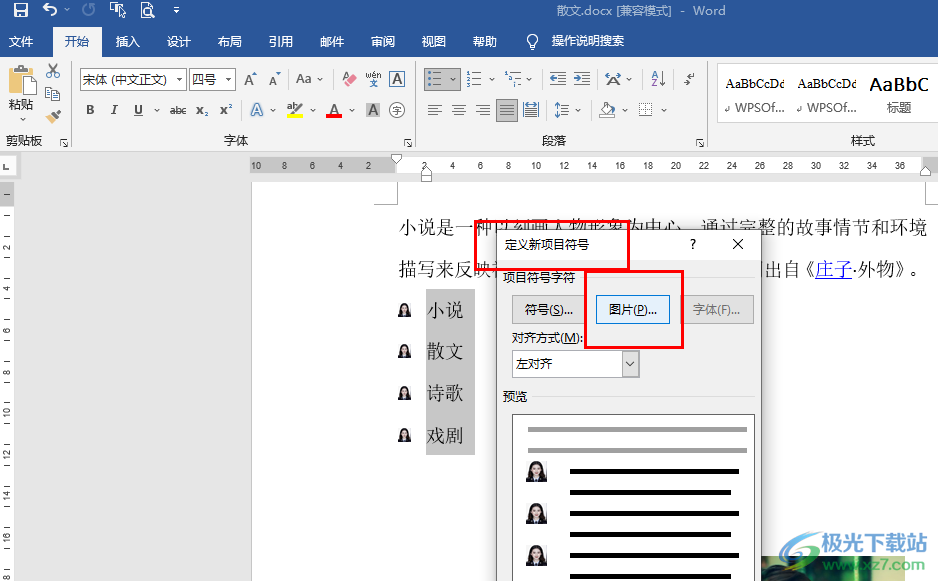
方法步驟
1、第一步,我們在電腦中右鍵單擊文字文檔,然后在菜單列表中點擊“打開方式”選項,再在子菜單列表中點擊“Word”選項
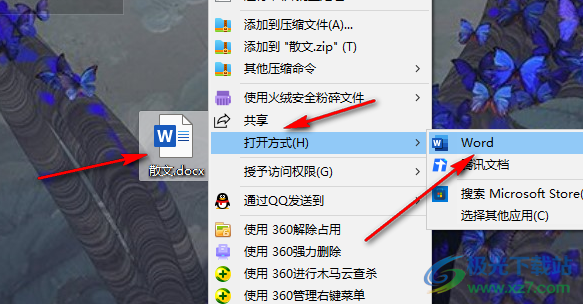
2、第二步,進入Word頁面之后,我們在頁面中選中文字內容,然后在“開始”的子工具欄中打開項目符號工具,再在下拉列表中點擊“定義新項目符號”選項
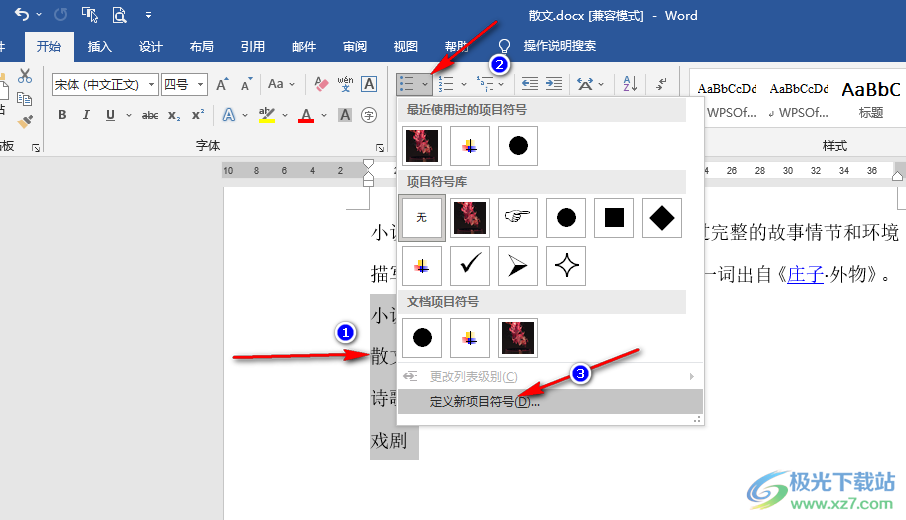
3、第三步,在“定義新項目符號”的頁面中,我們點擊打開“圖片”選項
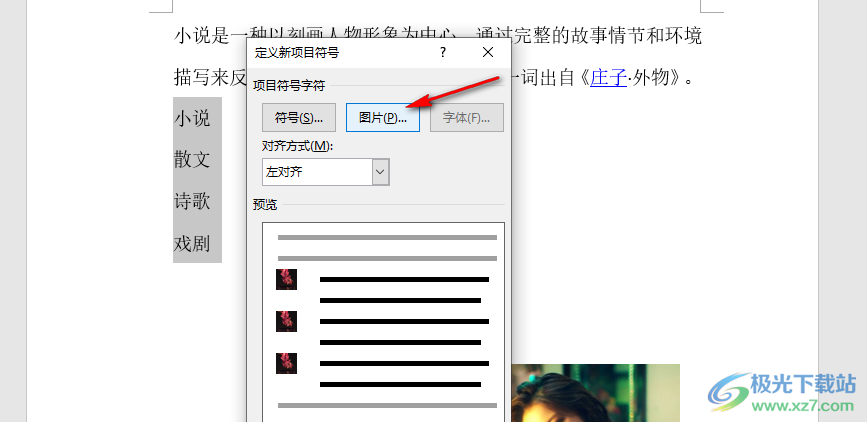
4、第四步,進入插入圖片頁面之后,我們在該頁面中點擊打開“從文件”右側的“瀏覽”選項
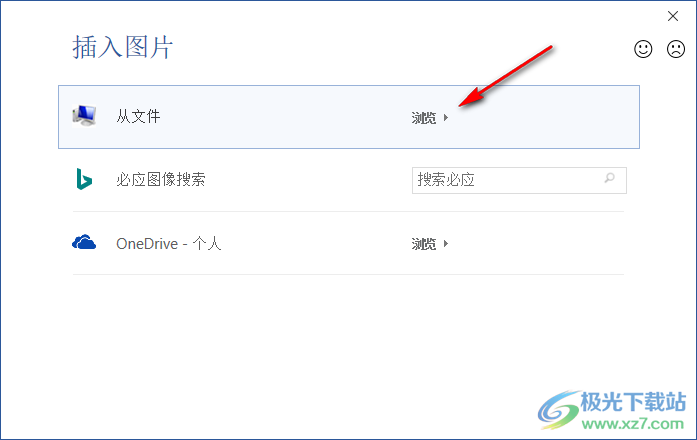
5、第五步,進入文件夾頁面之后我們在該頁面中點擊準備好的圖片,再點擊“插入”選項即可
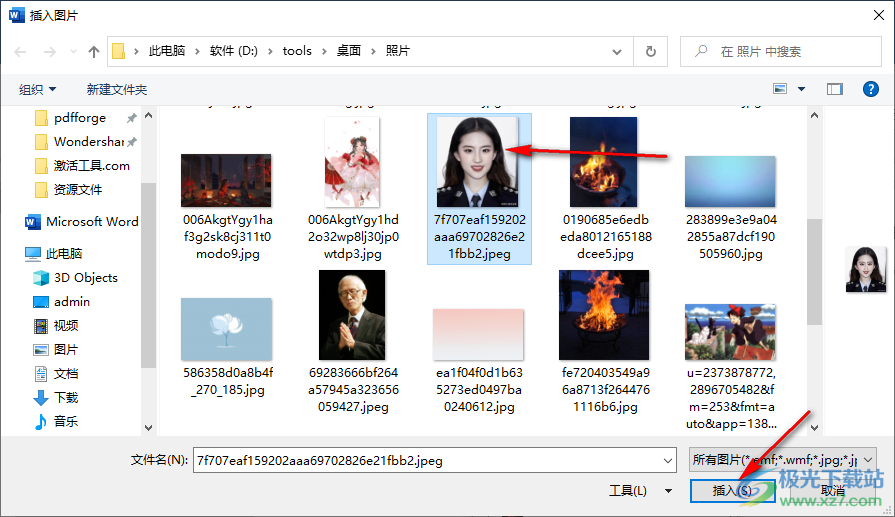
6、第六步,回到“定義新項目符號”頁面之后,我們在該頁面中點擊“確定”選項
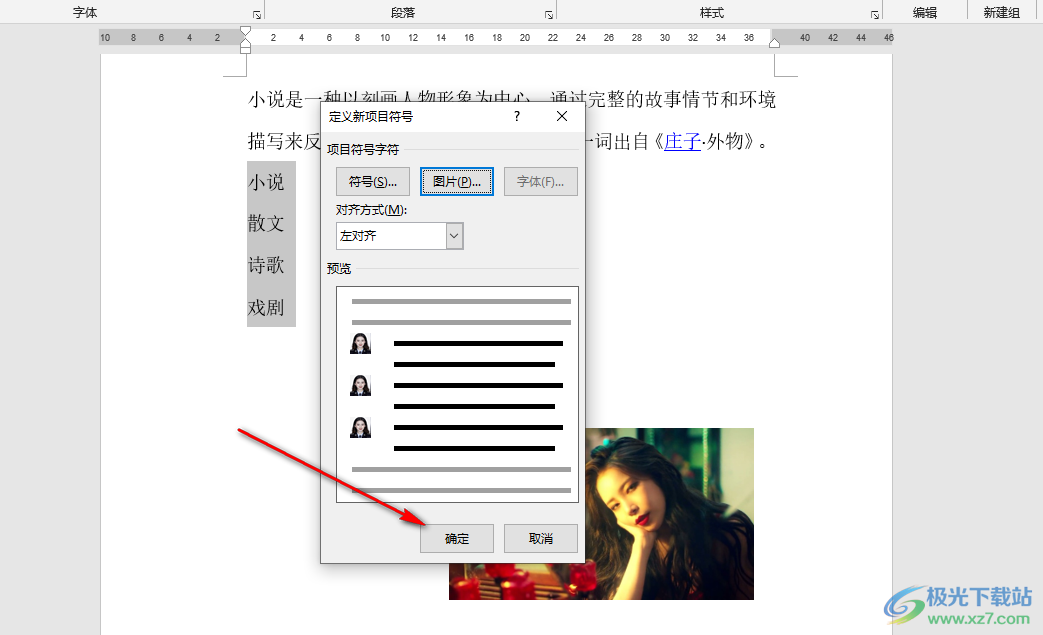
7、第七步,點擊確定選項之后,我們在文檔頁面中就可以看到新設置的圖片項目符號了
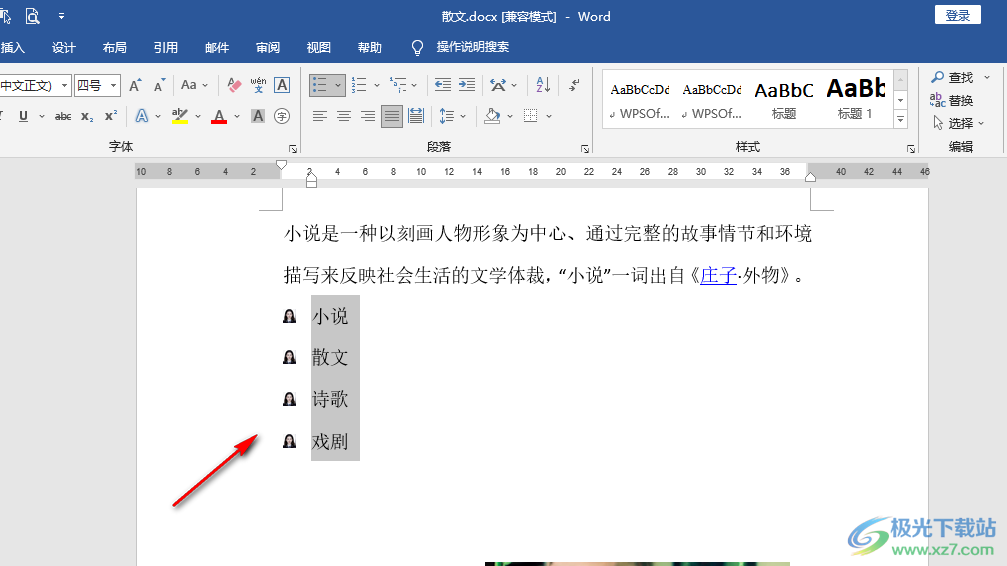
以上就是小編整理總結出的關于Word文檔用圖片制作項目符號的方法,我們在Word中選中文字,然后打開項目符號工具,接著在下拉列表中點擊“定義新項目符號”選項,接著打開圖片,并上傳圖片,最后在定義新項目符號頁面中點擊確定選項即可,感興趣的小伙伴快去試試吧。

大小:60.68 MB版本:1.1.2.0環境:WinXP, Win7, Win10
- 進入下載
相關推薦
相關下載
熱門閱覽
- 1百度網盤分享密碼暴力破解方法,怎么破解百度網盤加密鏈接
- 2keyshot6破解安裝步驟-keyshot6破解安裝教程
- 3apktool手機版使用教程-apktool使用方法
- 4mac版steam怎么設置中文 steam mac版設置中文教程
- 5抖音推薦怎么設置頁面?抖音推薦界面重新設置教程
- 6電腦怎么開啟VT 如何開啟VT的詳細教程!
- 7掌上英雄聯盟怎么注銷賬號?掌上英雄聯盟怎么退出登錄
- 8rar文件怎么打開?如何打開rar格式文件
- 9掌上wegame怎么查別人戰績?掌上wegame怎么看別人英雄聯盟戰績
- 10qq郵箱格式怎么寫?qq郵箱格式是什么樣的以及注冊英文郵箱的方法
- 11怎么安裝會聲會影x7?會聲會影x7安裝教程
- 12Word文檔中輕松實現兩行對齊?word文檔兩行文字怎么對齊?
網友評論